SQL审计
SQL审计设置
操作步骤
1.登录浪潮云服务控制台。
2.点击“产品与服务”选择“云岳数据库 InDB for MySQL”,进入云数据库服务概览界面。
3.在左侧导航栏,点击“MySQL”,再点击“实例列表”,进入云数据库实例列表页面。
4.点击实例ID,进入实例详情页面,再点击“SQL审计”进入tab页,单击“SQL审计设置”。
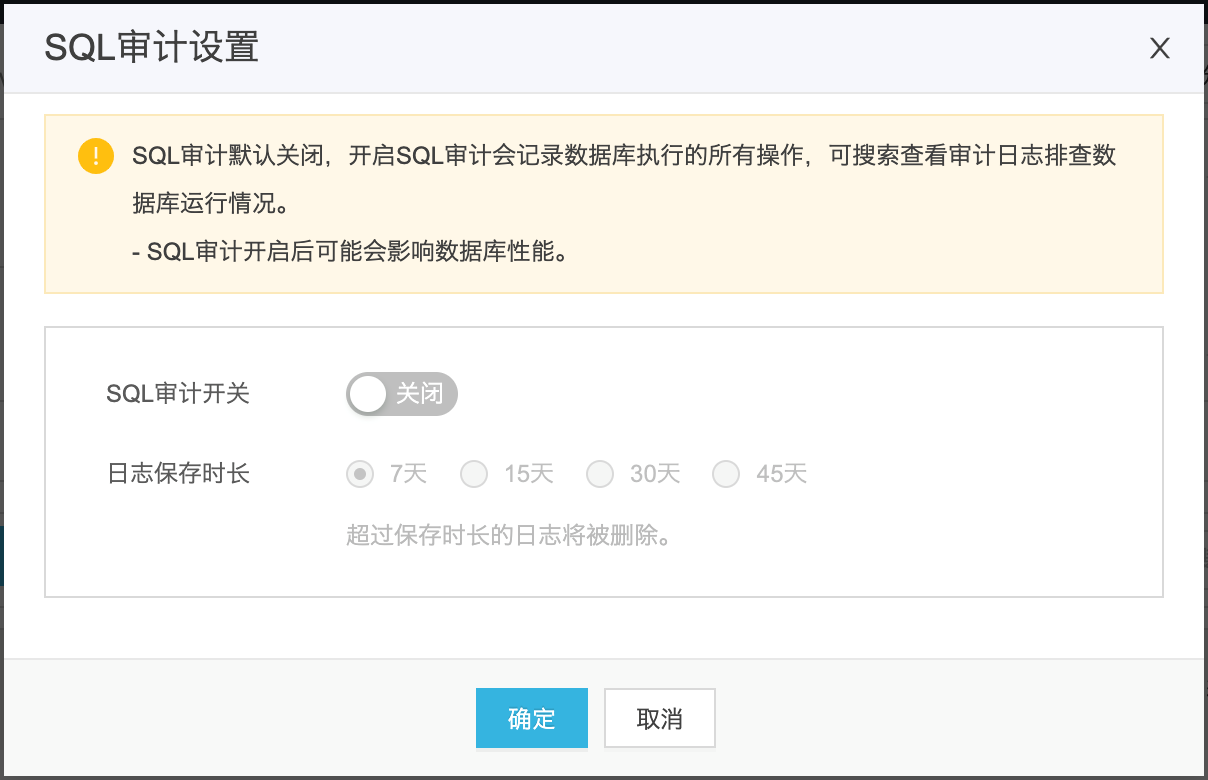
注意:
- SQL审计默认处于关闭状态,开启SQL审计会记录数据库执行的所有操作,可搜索日志排查数据库运行情况。开启SQL审计可能会影响数据库性能;关闭SQL审计会立即清除审计日志,并不可恢复。
- 审计日志默认存储7天,可自行设置审计日志存储天数。
SQL日志搜索
操作步骤
1.登录浪潮云服务控制台。
2.点击“产品与服务”选择“云岳数据库 InDB for MySQL”,进入云数据库服务概览界面。
3.在左侧导航栏,点击“MySQL”,再点击“实例列表”,进入云数据库实例列表页面。
4.点击实例ID,进入实例详情页面,再点击“SQL审计”进入tab页,单击“SQL日志搜索组件”。
